Exacq exacqVision Pro User Manual Manual del usuario
Página 28
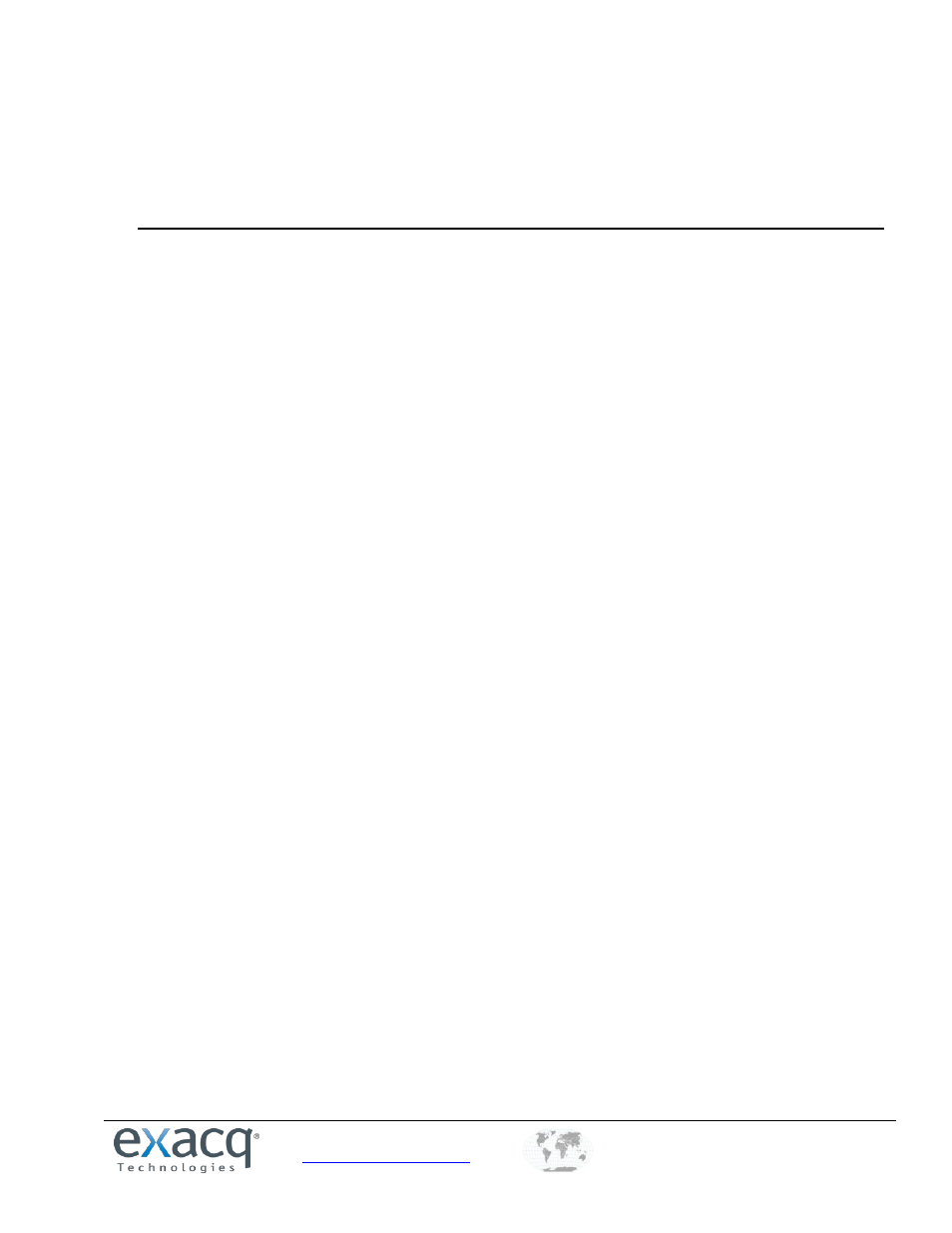
www.exacq.com
+1.317.845.5710
+44.1438.310163
USA (Corporate Headquarters)
Europe/Middle East/Asia
28
mostrado (el resto de la vista será ignorada). Haga clic en Aplicar para activar el recorte, haga clic en Editar,
Borrar, y aplicar para desactivar el recorte.
16. Los botones de opción por Defecto restablecen los valores de fábrica de sus respectivas secciones. Uno de los
botones restablece la Configuración de vídeo, y el otro restaura la Configuración de grabación.
17. Vea la siguiente sección, "máscaras de movimiento, máscaras de vídeo y ventanas de movimiento" para obtener
más información acerca de las partes de la página de Configuración de cámara.
NOTA IMPORTANTE
Se puede acceder a varias opciones de cámara IP que no están disponible en el software exacqVision a través de la página
web de la cámara. Para ver la página web de la cámara IP, haga clic en el hipervínculo ubicado en el campo de Dirección
IP. Si no ve el hipervínculo junto al Campo de Dirección IP, puede ser por una de las razones siguientes:
A. No ha ingresado al sistema operativo con privilegios de administrador. Usted debe ingresar a la cuenta de sistema
operativo con privilegios administrativos para acceder al hipervínculo.
B. Su equipo cliente no está localizado en la misma subred IP que la cámara IP. Esto puede ocurrir si está usando el
equipo cliente desde un computador de casa para acceder a un servidor en su oficina. Esta restricción debe causar pocos
problemas, porque las opciones de la página web de la cámara son cambiadas de manera típica sólo durante la
configuración inicial.